Najlepsze wyjście polecenia wyjaśniło wprowadzenie dla początkujących
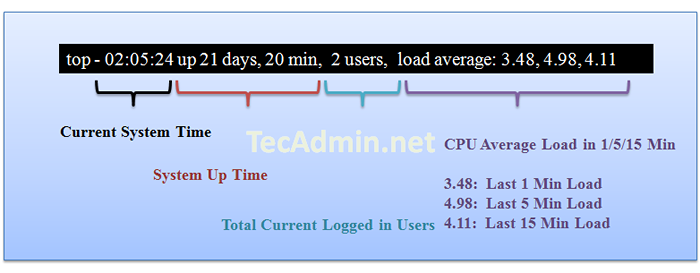
- 1012
- 11
- Pani Janina Cieśla
'szczyt' Polecenie to narzędzie Linux, które służy do wyświetlania informacji w czasie rzeczywistym na temat uruchamiania procesów w systemie. Zapewnia podsumowanie bieżącego stanu systemu, w tym użytkowania procesora, pamięci i zamiany, a także listę uruchamianych procesów i ich wykorzystanie zasobów.
Korzystanie z polecenia górnego jest proste: po prostu wprowadź 'szczyt' w wierszu polecenia i naciśnij ENTER. Top polecenie wyświetli listę uruchomionych procesów, wraz z ich identyfikatorami procesu, zużyciem procesora i pamięci oraz innymi informacjami. Domyślnie lista jest sortowana według użytkowania procesora, z najbardziej intensywnymi procesami procesorami u góry.
- SYSSTAT - narzędzie do monitorowania wydajności systemu Linux
- Rzuty - narzędzie do monitorowania systemu Linux w czasie rzeczywistym
Korzystając z tego artykułu, staram się wyjaśnić zrozumienie i interpretację wyjścia Linuksa 'szczyt' Komenda
Zrozumienie i interpretacja Ouptuta Linuksa 'szczyt' Komenda
Top polecenie to narzędzie Linux, które służy do wyświetlania informacji o uruchamianiu procesów w systemie. Podczas uruchamiania polecenia górnego wyświetla listę uruchamianych procesów, wraz z ich identyfikatorami procesu, zużyciem procesora i pamięci oraz innymi informacjami. Oto jak odczytać i interpretować dane wyjściowe najlepszego polecenia:
Rząd wyników nr 1
Wyniki wiersza 1 pokazują o czasie aktualizowania serwera z ostatniego ponownego uruchomienia, aktualnie zalogowanych użytkowników i ładowania procesora na serwerze. To samo wyjście, które można znaleźć za pomocą Linux czas aktu Komenda.
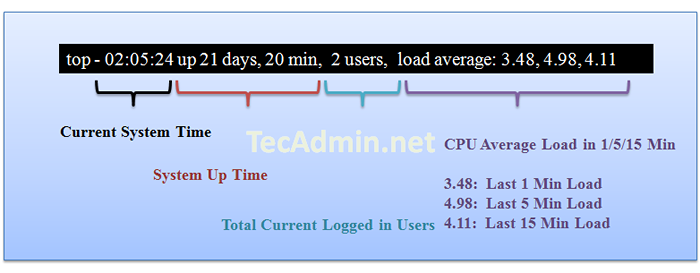
Rząd wyników #2
Row 2 pokazuje liczbę procesów działających na serwerze i ich stan.
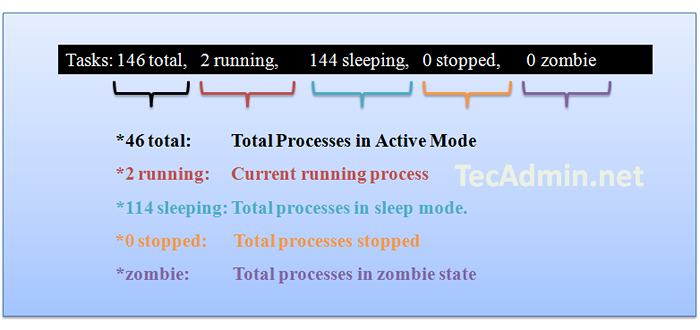
Proces zombie Lub nieistniejący proces jest procesem, który zakończył wykonanie, ale nadal ma wpis w tabeli procesów. Ten wpis jest nadal potrzebny, aby proces nadrzędny odczytał status wyjścia dziecka.
Rząd wyników #3
W wierszu trzeci pokazuje status wykorzystania procesora na serwerze, można znaleźć tutaj, ile procesora jest bezpłatne i ile jest wykorzystywane przez system.
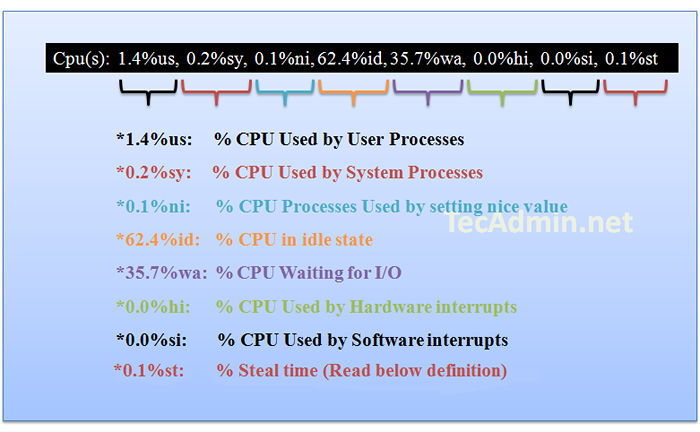
Ukraść czas to czas, w którym wirtualny procesor czeka na prawdziwy procesor, podczas gdy hiperwizor obsługuje kolejny wirtualny procesor.
Definicja z dostępu.czerwony kapelusz.com
Rząd wyników #4
Row 4 pokazuje wykorzystanie pamięci na serwerze, można znaleźć tutaj, ile pamięci jest używane, te same wyniki, które można znaleźć w użyciu bezpłatny Komenda.
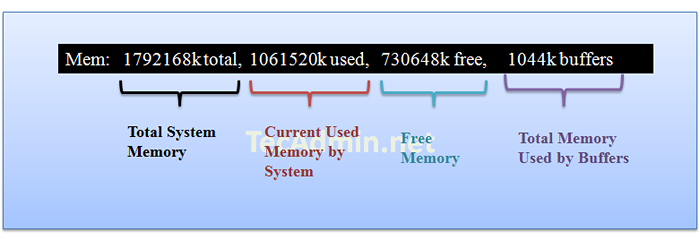
Rząd wyników nr 5
Row 5 pokazuje wykorzystanie pamięci swap na serwerze, można znaleźć tutaj, ile jest używane, te same wyniki, które można znaleźć bezpłatny Komenda.
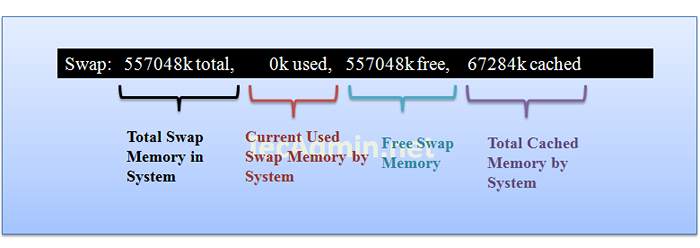
Rząd wyników #6 (uruchomione procesy)
W tych krokach zobaczysz wszystkie uruchomione procesy na serwerach z dodatkowymi szczegółami.
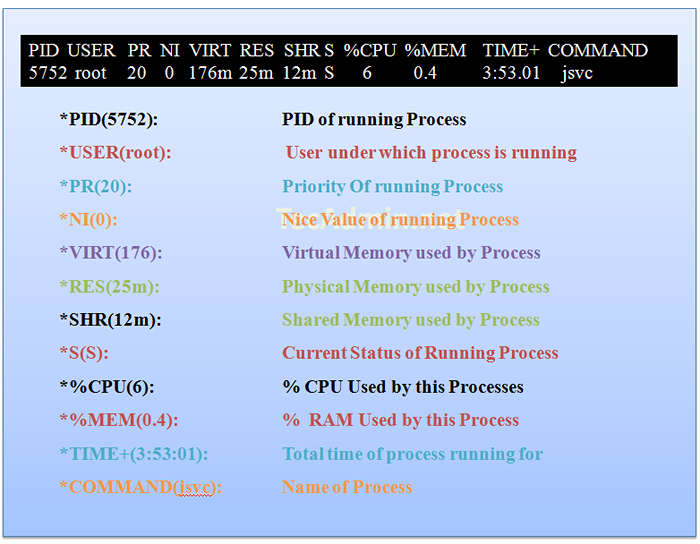
Krótkie wyniki oparte na określonych polach
Możesz także sortować wyniki na podstawie określonego pola. Użyj następującej kombinacji kluczy, aby zrobić krótko.
Naciskać 'Shift + f' i wybierz swój wybór poniżej i naciśnij WCHODZIĆ.
A: PID = identyfikator procesuB: PPID = PROCES PROCES PIDD: Uid = identyfikator użytkownikami: Użytkownik = nazwa użytkownikaF: Grupa = nazwa grupyG: Tty = kontrolowanie ttyH: Pr = priorytetI: Ni = ładna wartośćJ: P = ostatnio używane procesor (SMP)k: %CPU = użycie procesoraL: Czas = czas procesoraN: %Mem = użycie pamięci (RES)o: Virt = wirtualny obraz (kB)P: Swap = zamiennik rozmiar (kb)Q: RES = rozmiar rezydenta (KB)R: Kod = rozmiar kodu (kB)S: Dane = dane+rozmiar stosu (KBT: SHR = wspólny rozmiar mem (kB)w: S = Status procesuX: Command = nazwa polecenia/wiersz
Wniosek
Podsumowując, najlepsze polecenie to potężne narzędzie, które służy do wyświetlania informacji o uruchamianiu procesów w systemie Linux. Podczas uruchamiania polecenia górnego wyświetla listę uruchamianych procesów, wraz z ich identyfikatorami procesu, zużyciem procesora i pamięci oraz innymi informacjami. Zrozumienie i interpretacji wyników Top Command, możesz lepiej zrozumieć obecny stan systemu i zasoby używane przez różne procesy. Dzięki tej wiedzy możesz użyć komendy TOP, aby skuteczniej monitorować i zarządzać procesami w systemie Linux.

